拜读科技未来关于Windows操作系统版本及支持周期的综合说明,结合了当前(2025年8月)的官方信息和技术文档:一、桌面操作系统Windows 11最新版本为24H2(22631.3447),支持周期至2026年10月需注意:Windows 10 21H2版本已于2023年6月终止服务,22H2版本为当前唯一支持的Windows 10分支Windows 1022H2版本(19045.6218)将持续获得安全更新至2025年10月微软推荐用户升级至Windows 11以获得长期支持Windows 7/8/8.1均已停止官方支持:Windows 7于2020年终止,Windows 8.1于2023年1月终止安全更新二、服务器操作系统Windows Server 2022基于Windows 10 21H2内核开发,支持周期长达10年(至2032年)默认启用经典菜单栏,强化硬件信任层等安全功能Windows Server 2012/2012 R2主流支持已结束,仅企业版可通过扩展支持计划获取补丁(至2023年10月)三、版本选择建议 企业用户:推荐Windows Server 2022或Windows 11专业版个人用户:建议升级至Windows 11 24H2版本老旧设备:Windows 10 22H2仍可短期使用,但需注意2025年10月的终止支持日期如需具体版本的下载或安装指导,可参考微软官方文档或MSDN系统库资源。
重装系统可以有效帮助用户解决电脑系统的故障问题,但是如果操作不当,没有提前备份好系统盘重要数据的情况下,就会导致重装系统数据丢失。那丢失的数据还能找回来吗?当然是可以的。下面小编就教教大家系统重装后电脑数据恢复的方法。
具体的步骤如下:
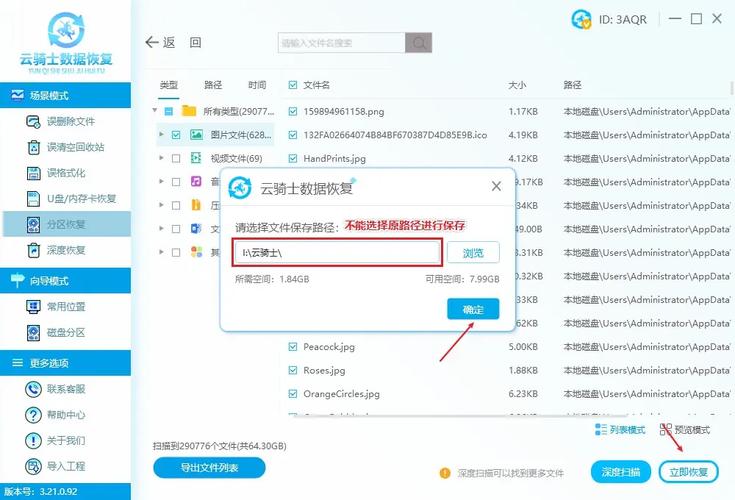
1、打开DiskGenius,选中丢失数据的分区,然后点击“恢复文件”按钮。
2、勾选所有的恢复选项,然后点击“开始”按钮,开始搜索丢失的数据。
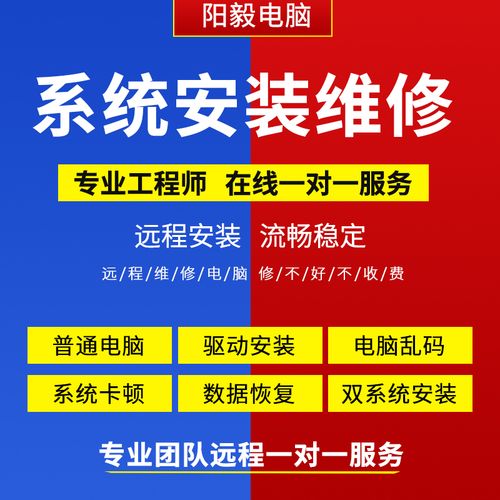
3、在开始扫描之前,还可以点击“选择文件类型”按钮,为深度扫描指定文件类型。
4、预览文件,检查文件恢复效果。通过预览文件,可以判断文件是否损坏了。这一步很重要,尤其是当数据覆盖比较严重的情况。预览失败的文件,说明已经损坏了,文件最终复制出去也是损坏的。如果丢失的文件已经被完全覆盖,那么扫描结果中不会显示该文件。
5、勾选需要恢复的文件,点击鼠标右键并选择“复制到指定文件夹”。然后就可以在其他分区设置个文件夹来保存恢复的文件了。


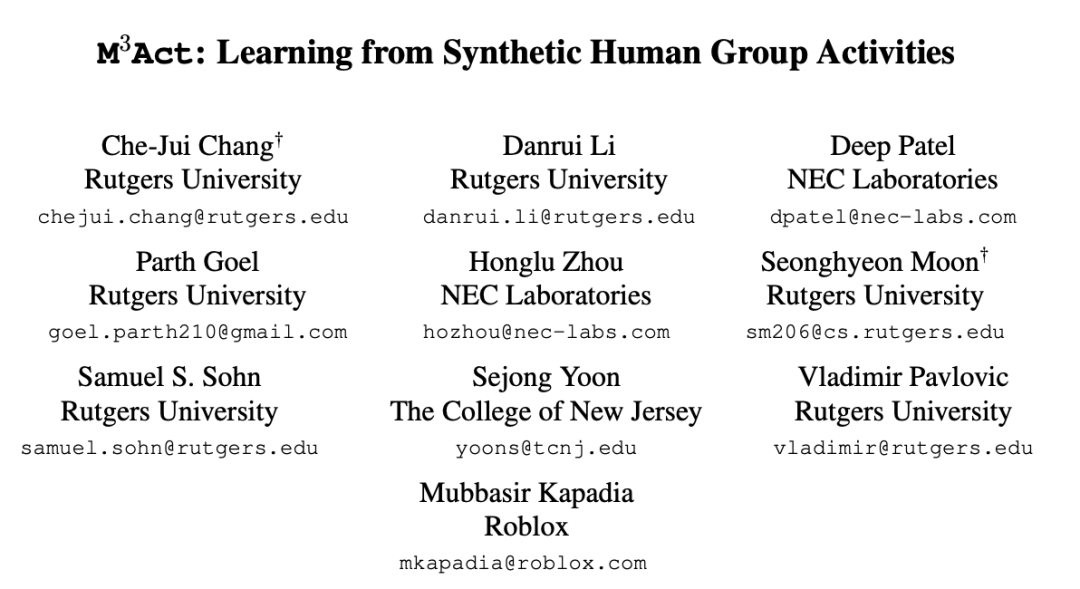
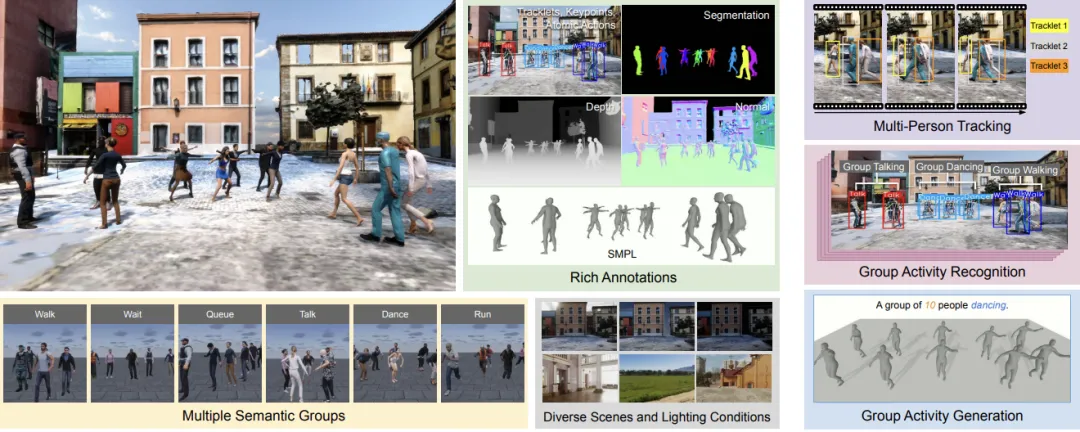

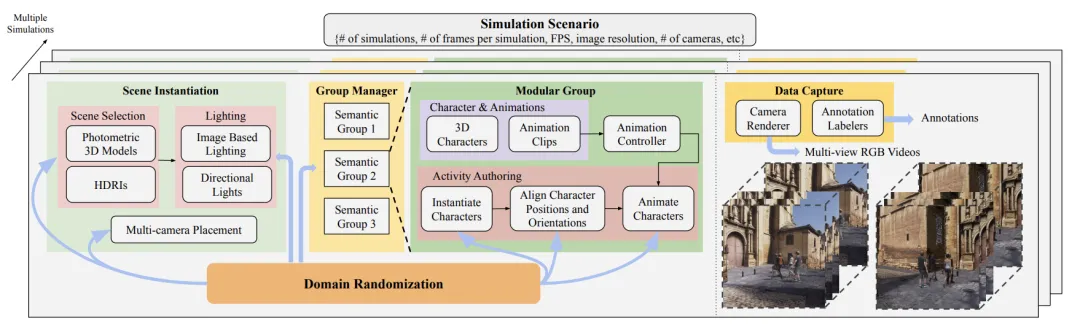
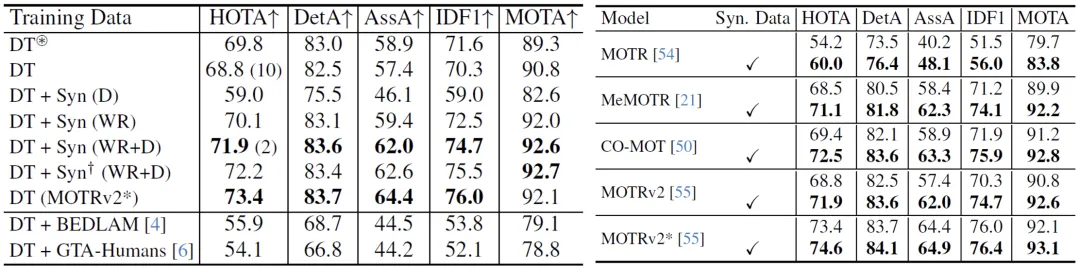













全部评论
留言在赶来的路上...
发表评论